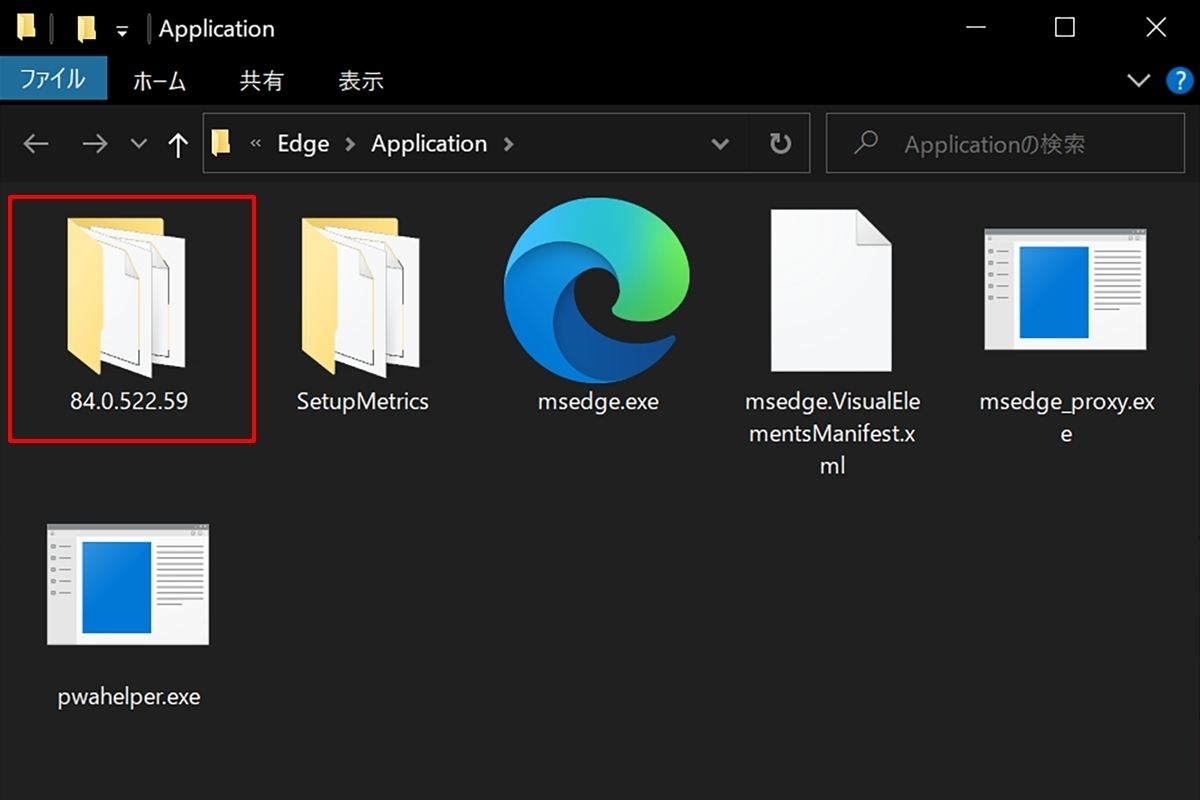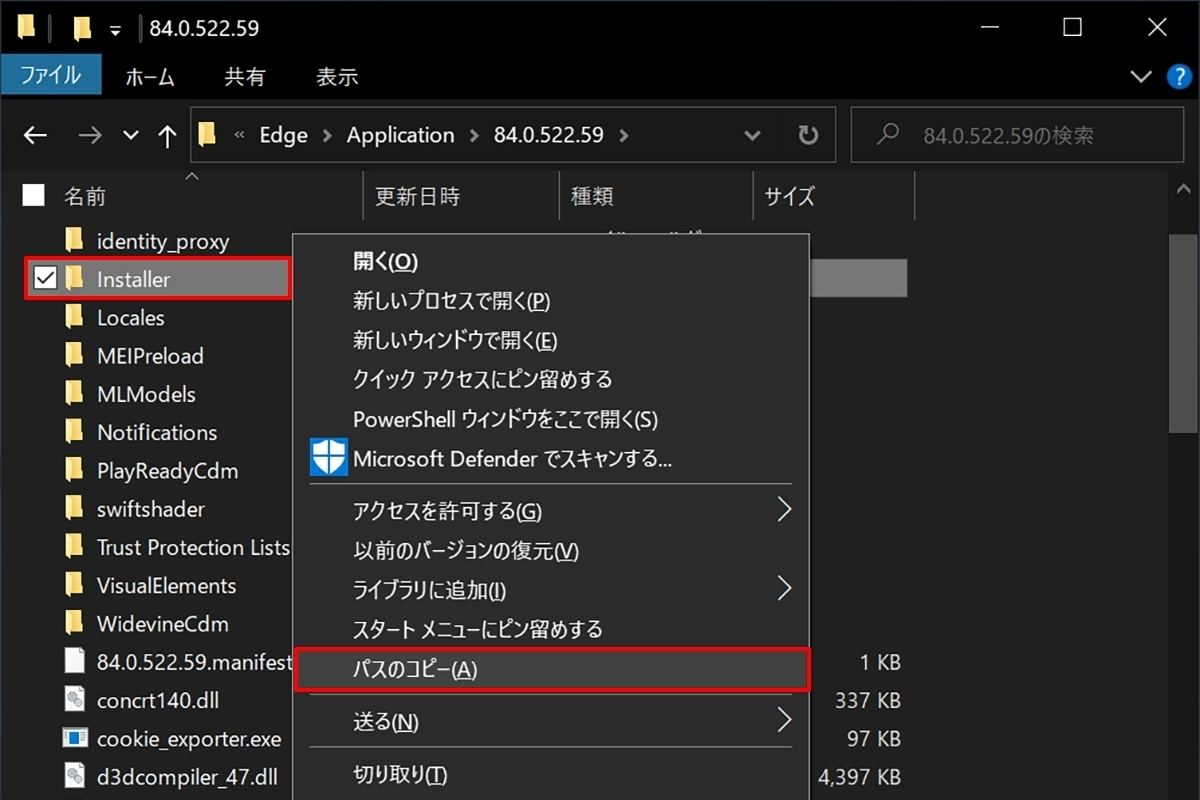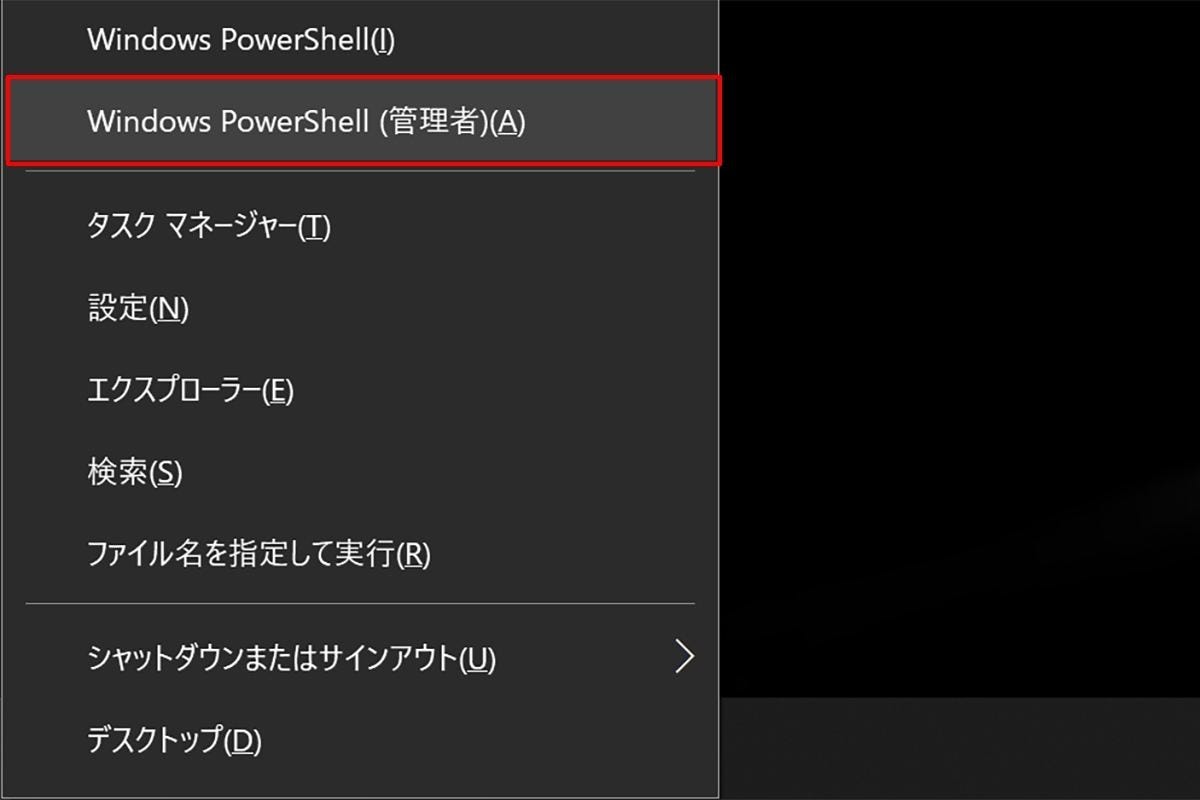「Windows 10ミニTips」は各回の作成時点で最新のWindows 10環境を使用しています。
Windows Update経由で新Microsoft Edgeをインストールした場合、GUIからアンインストールすることは不可能である。「設定」の「アプリ/アプリと機能」で確認すると、「アンインストール」ボタンがグレーアウトしているからだ。
Microsoftはサポートページで、アンインストールできない旨を説明しているものの、実のところ抜け道はある。新Microsoft Edgeのセットアッププログラムを使う方法だ。
-
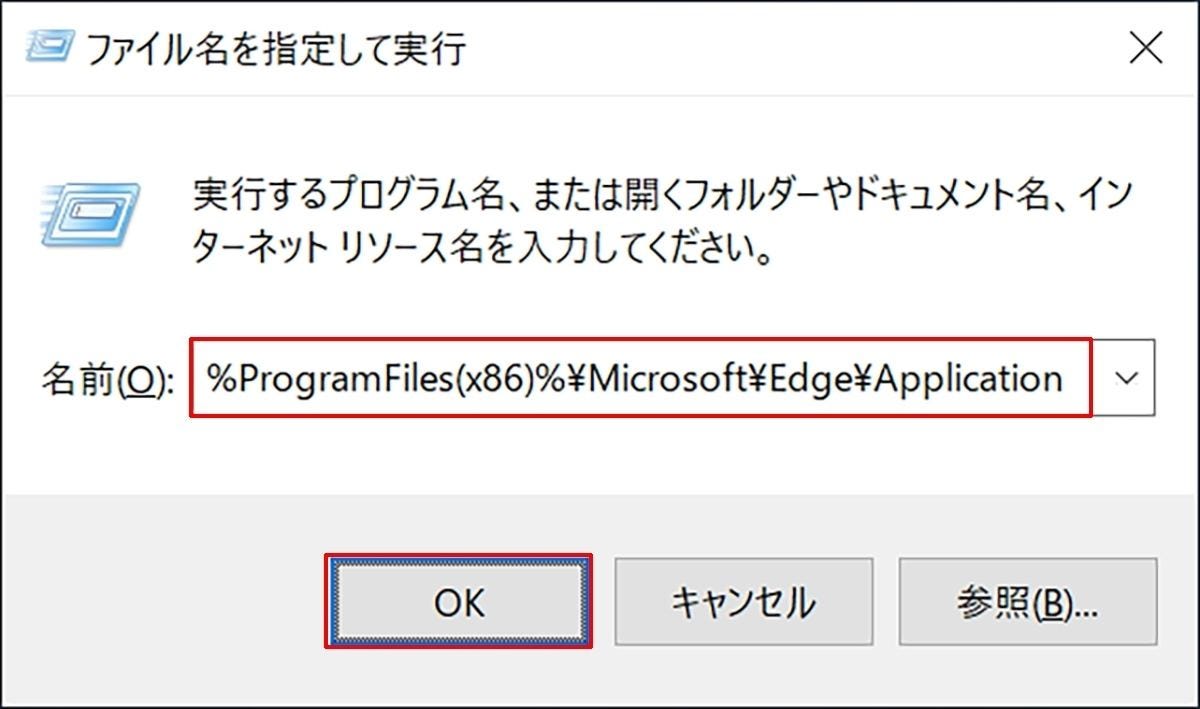
「Win」+「R」キーを押して「ファイル名を指定して実行」を起動し、テキストボックスに「%ProgramFiles(x86)%\Microsoft\Edge\Application」と入力して「OK」ボタンをクリック/タップする
これでセットアッププログラムを実行する下準備を終えた。続いて管理者権限で起動したWindows PowerShellやコマンドプロンプトからセットアッププログラムでアンインストールを実行すればよい。
-

「cd 」と入力してから、プロンプトを右クリック/長押ししてクリップボードの内容をペーストしてから「Enter」キーを押す。続いて「.\setup.exe --uninstall --system-level --verbose-logging --force-uninstall」と入力して「Enter」キーを押すと、新Microsoft Edgeのアンインストールを実行できる
いくつかの環境で検証したところ、場合によっては旧Microsoft Edgeが復活するケースもある。また、先のサポートページによれば、新Microsoft Edgeは機能更新プログラムに含まれているため、毎月訪れる「Windows Updateの日」に復活する可能性も否定できない。